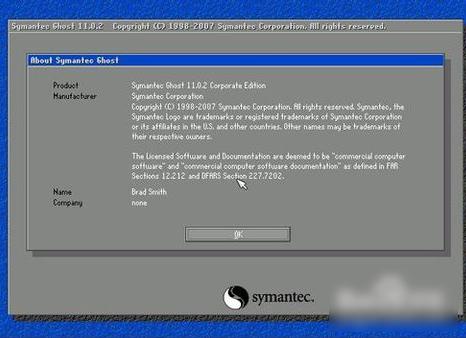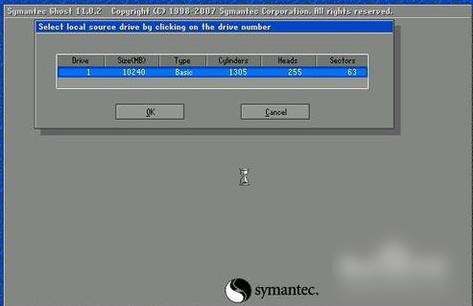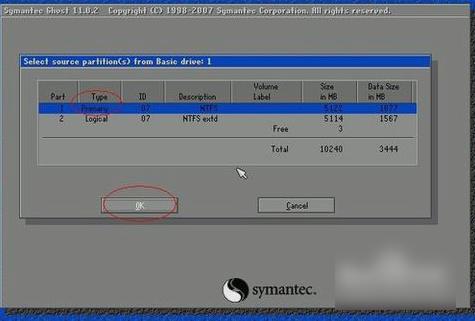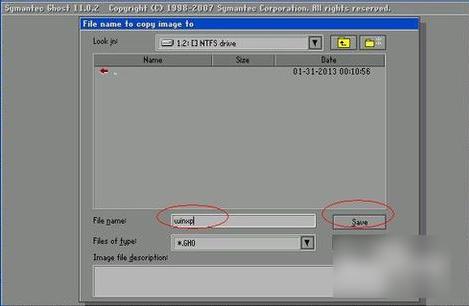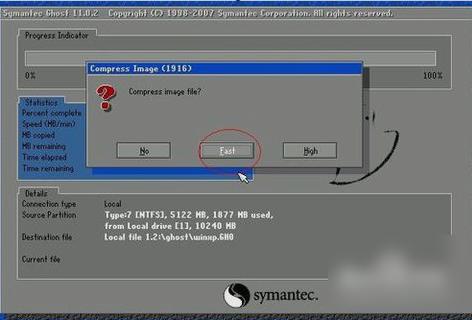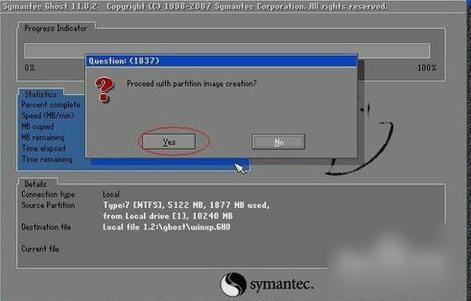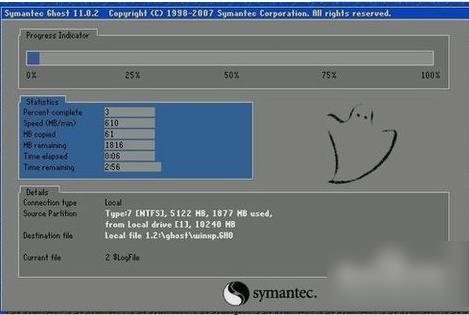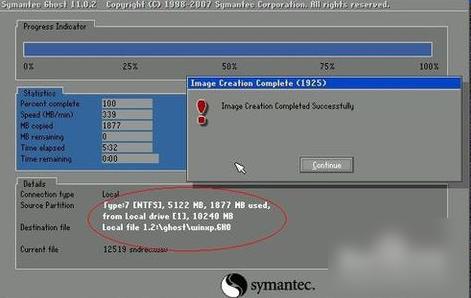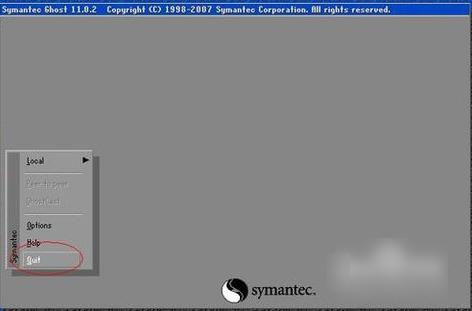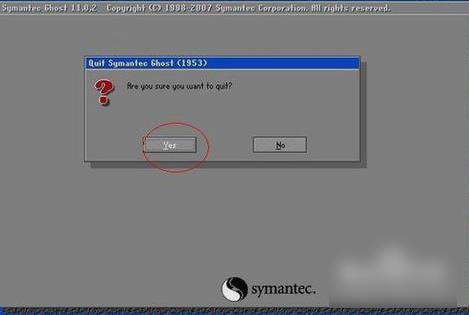ghost备份系统详细说明!
发表时间:2023-09-04 来源:明辉站整理相关软件相关文章人气:
[摘要]我们的电脑出现系统方面的故障也是一个经常会见到的现象了,所以我们一般都会对系统进行备份的。而一说备份系统,就会想到用ghost来备份。但是我们要怎么使用呢?接下来小编就告诉你怎么用ghost来备份系统。 首先,重新启动然后放入系统盘,从光盘启动进入光盘菜单,再如下图所示,点击“...
我们的电脑出现系统方面的故障也是一个经常会见到的现象了,所以我们一般都会对系统进行备份的。而一说备份系统,就会想到用ghost来备份。但是我们要怎么使用呢?接下来小编就告诉你怎么用ghost来备份系统。
首先,重新启动然后放入系统盘,从光盘启动进入光盘菜单,再如下图所示,点击“1”

进入之后点“ok”
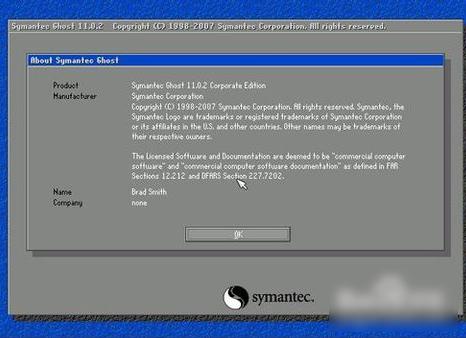
然后点击菜单到 Local(本机),再点Partition(分区),再点ToImage(备份系统)

选了之后,就会出现硬盘的信息,点击硬盘显现的是第一个硬盘的信息,再点OK就好了。
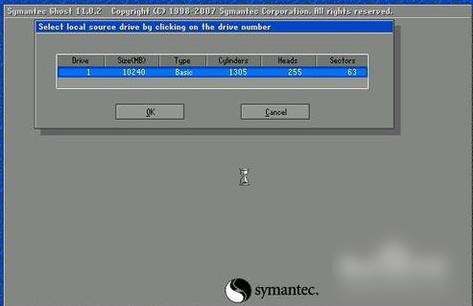
点了OK之后,进入到下一个操作界面,在这里选择要备份的分区,我们要备份C盘,也就是系统盘,点击1,再点OK即可。
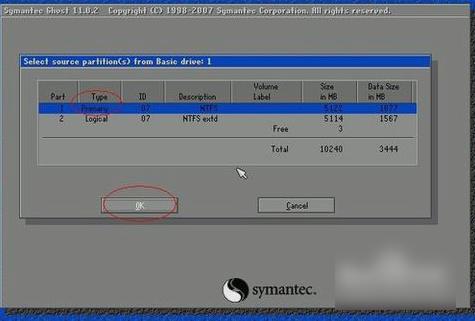
然后在下一个界面,选择要存放备份文件的位置和文件名称,如下图所示,填好文件名后,点击“Save”保存即可
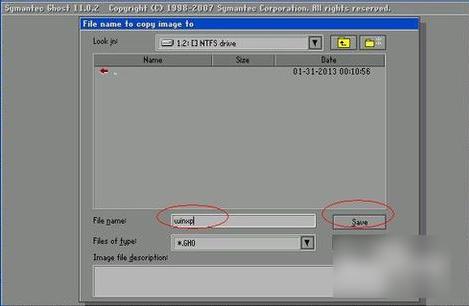
然后在如下图所示中,点击“fast”
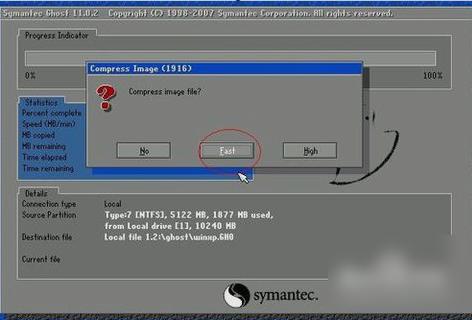
然后再点“YES”
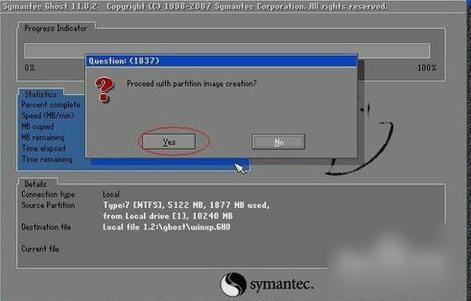
然后就等待一段时间
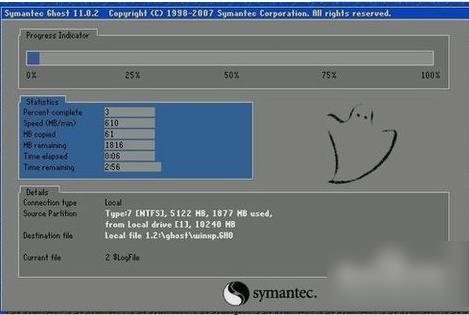
出现下图的界面就点击“Continue”回到GHOST软件初始介面
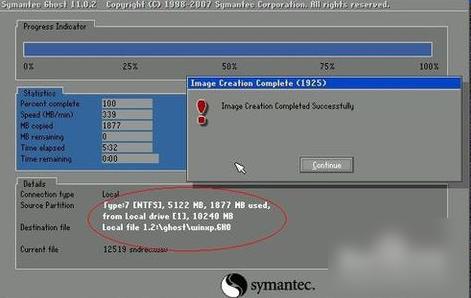
然后再点击“Quite”
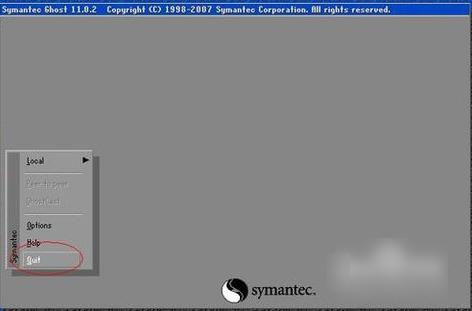
然后再点“YES”,就开始重启系统啦~~
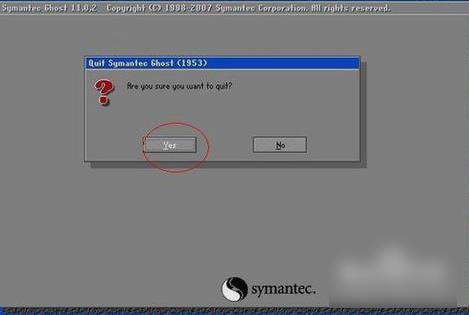
学习教程快速掌握从入门到精通的电脑知识